Hasil Scan Hardisk dengan HDD Tune
2. Menghitung posisi atau range hardisk yang masih dapat digunakan dan yang tidak.
Buka dan analisa gambar hasil scan tadi. Kondisi yang bad memang hanya 2,3% namun menyebar dan menghabiskan sekitar 80-90 GB range hardisk. Pada awal dan akhir bad sector (blok warna merah) itu tidak mungkin digunakan lagi karena kemungkinan data hilang dan ketidakstabilan proses baca dan tulis data akan terjadi pada posisi itu. Sekarang bagaimana cara menghitung rangenya??? Berikut caranya.
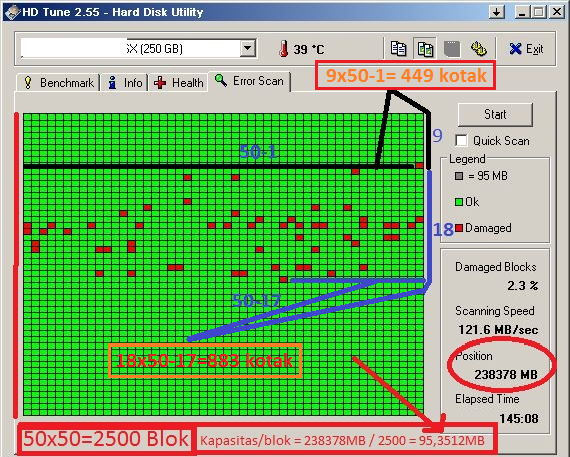
Perhitungan Sector Hardisk yang OK dan Bad
- Jumlah blok(yang warna hijau dan merah) keseluruhan untuk menampilkan kondisi hardisk ada50×50 atau 2500 blok atau kotak, dan total keseluruhan kapasitas hardisk pada Position yaitu238378MB(tergantung kapasistas hardisk), jadi untuk mendapat berapa kapasitas hardisk per 1 blok/kotak, cara menghitungnya yaitu total keseluruhan kapasitas hardisk dibagi dengan jumlah blok keseluruhan. Jadi: 238378 MB / 2500 = 95,3512MB
- Maka untuk setiap kotak-kotak kapasitasnya 95,3512MB, walaupun sudah ditampilkan 95MB pada Legend namun agar perhitungannya tidak meleset 1kb pun maka perlu lebih presisi, dengan menghitungnya sendiri.
- Sekarang hitung jumlah blok hijau dari posisi awal sampai posisi sebelum yang berwarna merah(posisi aman atau OK), hitung dengan baris x kolom, disini jumlah bloknya 9×50-1 = 449 blok.
- Untuk yang kondisi bad(dari blok merah awal ke blok merah akhir) dan tidak akan dipakai atau dibuang, 18×50-17=883 blok.
- Sisanya di bawah bad sector(hijau semua, pasti ok) yang masih aman yaitu 2500-(883+449) = 1168 blok.
- Sekarang hitung berapa gigabyte blok-blok tersebut untuk mengetahui kapastas partisi sebenarnya yang akan dibuat partisi nanti, dengan perkalian kapasitas dalam MB/blok dengan Jumlah Blok, disini kita telah dapat kapasitas per blok adalah 95,3512MB atau sekitar ~95MB, jadi.
- Perhitungannya.
Partisi 1 = 449 x 95,3512 MB = 42812,69 MB atau ~42,8 GB
Partisi 2 = 883 x 95,3512 MB = 84195,11 MB atau ~84,1 GB
Partisi 3 = 1168 x 95,3512 MB = 111370,20 MB atau ~111,3 GB
3. Membuat partisi berdasarkan range-range yang telah dihitung.
- Buka Partition Wizard Home Edition, klik Start -> HBCD Menu -> Partition, buat partisi sesuai dengan perhitungan diatas.
- disini saya membuat 3 buah partisi semuanya tipenya: Primary, filesystem: NTFS, ukurannya diinput dengan satuan MegaByte sesuai perhitungan.
- Sekarang ada 3 partisi selanjutnya DELETE partisi yang berisi bad sector, disini adalah partisi 2yang kapasitasnya 84195,11 MB.
- Kondisi terakhir hardisk adalah dengan 2 partisi yang dapat digunakan dan 1 unallocated space(bad sector).
4. Menginstall sistem operasi pada sektor paling aman dari bad sector.
- Selanjutnya tinggal mengganti drive letter 2 partisi yang ada, disini saya menggunakan partisi terakhir sebagai tempat menginstall sistem operasi, dan mengubah drive letter partisi terakhir dengan C: dan partis pertama dengan D.
- Jika masih ingin membagi partisi terakhir menjadi 2 bagian juga bisa, namun ingat batasan untukpartisi Primary dalam satu hardisk adalah 4.
- disini saya membagi dua partisi terakhir menjadi dua bagian, sehingga partisi yang ada sekarang 3 buah dan satu Unallocated.
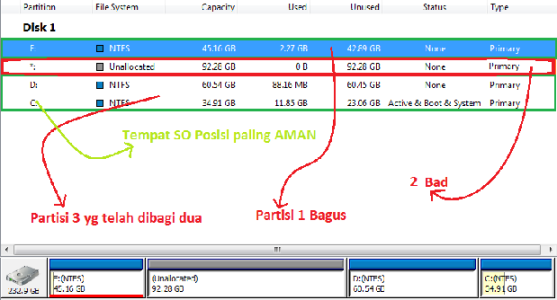
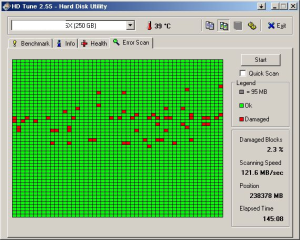
Komentar